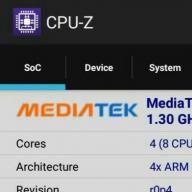Apple ID არის ყველაზე მნიშვნელოვანი იდენტიფიკატორი Apple ტექნოლოგიის ყველა მომხმარებლისთვის. ეს არის ანგარიში, რომელიც საშუალებას გაძლევთ მიიღოთ მნიშვნელოვანი მონაცემები, როგორიცაა მოწყობილობის სარეზერვო ასლები, შესყიდვების ისტორია, დაკავშირებული საკრედიტო ბარათები, პერსონალური ინფორმაცია და მრავალი სხვა. უფრო მეტიც, ამის გარეშე თქვენ არ შეგიძლიათ გამოიყენოთ Apple-ის რომელიმე მოწყობილობა. დღეს ჩვენ განვიხილავთ საკმაოდ გავრცელებულ და ერთ-ერთ ყველაზე შემაშფოთებელ პრობლემას - თქვენი Apple ID პაროლის აღდგენას.
სტატიის სათაურში მითითებული პრობლემის გადაჭრა არის პროცედურა, რომელიც უმეტეს შემთხვევაში შეიძლება აღმოჩნდეს საკმაოდ რთული, ზოგიერთში კი არაეფექტური. ბევრად უფრო ადვილია თქვენი Apple ID პაროლის აღდგენა არა გამოყენებით, არამედ ნებისმიერი სხვა Apple მოწყობილობის საშუალებით - iPhone, iPad, iPod ან Mac, და ის შეიძლება იყოს თქვენი პირადად ან ეკუთვნოდეს სხვა (მაგრამ მაინც არა სხვისი, სანდო) მომხმარებელს. მაგრამ პირველ რიგში.
მეთოდი 1: iTunes
სინამდვილეში, თქვენი Apple ID პაროლის აღდგენა განხორციელდება არა iTunes-ში, არამედ ბრაუზერში, მაგრამ თქვენ მაინც დაგჭირდებათ ამ პროცედურის დაწყება საკუთრების პროგრამის საშუალებით.
- გაუშვით iTunes, დააწკაპუნეთ ჩანართზე "ანგარიში"და აირჩიეთ "Შემოსვლა".
- ფანჯარაში, რომელიც გამოჩნდება ავტორიზაციის ფორმით, დააწკაპუნეთ ბმულზე "დაგავიწყდათ თქვენი Apple ID ან პაროლი".
- თქვენ გადამისამართდებით შესვლის პრობლემების მოგვარების გვერდზე, რომელიც გაიხსნება თქვენს ნაგულისხმევ ბრაუზერში. შეიყვანეთ თქვენი Apple ID ქვემოთ მოცემულ სურათზე მითითებულ ველში (1) და დააჭირეთ ღილაკს "განაგრძე".
- შემდეგი, შეიყვანეთ მობილური ტელეფონის ნომერი, რომელიც დაკავშირებულია თქვენს Apple ანგარიშთან და კვლავ გამოიყენეთ ღილაკი "განაგრძე".
- შემდეგი ნაბიჯი არის პაროლის აღდგენის ვარიანტის არჩევა. როგორც ზემოთ ვთქვით, ამის გაკეთების ყველაზე მარტივი გზა არის Apple მოწყობილობა. ამის შესახებ შემდეგ ნაწილში ვისაუბრებთ, მაგრამ ახლა მოდით შევხედოთ ყველაზე რთულ შემთხვევას - როცა არ გაქვთ წვდომა iPhone-ზე, iPad-ზე, iPod-ზე ან Mac-ზე და გაქვთ ბრაუზერი მხოლოდ Windows PC-ზე. დააწკაპუნეთ ბმულზე "შეუძლებელია სხვა iOS მოწყობილობის გამოყენება".
- წაიკითხეთ დეტალური აღწერა, თუ როგორ განხორციელდება ეს პროცედურა, რამდენ ხანს შეიძლება დასჭირდეს და დააწკაპუნეთ ღილაკზე "განაგრძე".
- შეტყობინება კოდით გაიგზავნება თქვენს მობილურ ტელეფონზე, რომელიც ასოცირდება თქვენს Apple ID-სთან - შეიყვანეთ იგი შესაბამის ველში, შემდეგ დააწკაპუნეთ "განაგრძე".
- ყველაფერი რაც თქვენ დაგრჩენიათ არის უბრალოდ დაელოდოთ სანამ Apple-ის სპეციალისტები შეამოწმებენ მითითებულ მონაცემებს.

პაროლის შემდგომი აღდგენის (უფრო სწორად, გადატვირთვის) შესახებ ყველა რეკომენდაცია გაიგზავნება თქვენს ელფოსტაზე, რაც იწვევს ერთ კრიტიკულ პრობლემას - თუ იყენებთ ფოსტას სერვისზე Apple ID-ზე წვდომისთვის, ნაკლებად სავარაუდოა, რომ წაიკითხოთ. წერილი, რადგან მასზე წვდომისთვის დაგჭირდებათ იგივე დაკარგული ან დავიწყებული პაროლი. გამოსავალი ამ შემთხვევაში მხოლოდ ერთია - გამოიყენეთ Apple-ის ნებისმიერი მოწყობილობა, რომელზედაც ეს პროცედურა საკმაოდ მარტივად და სწრაფად ტარდება, რაზეც შემდგომში ვისაუბრებთ.







ზემოთ მოყვანილი პრობლემა შეიძლება წარმოიშვას უფრო ადრეც - მე-4 საფეხურზე. ასე რომ, თუ თქვენი მობილურის ნომერი არ არის დაკავშირებული თქვენს „ანგარიშთან“ ან ხელთ არ არის, აღდგენის პროცედურის გასაგრძელებლად მოგიწევთ ელექტრონული ფოსტის გაგზავნა (დადასტურების კოდი იქნება გაეგზავნება მას). ამიტომ, თუ ის დარეგისტრირებულია iCloud სერვისზე, თქვენ ვერ შეძლებთ მასზე წვდომას, გასაგები მიზეზების გამო.
მეთოდი 2: iPhone, iPad, iPod, Mac
Apple ID პაროლის აღდგენის პროცედურას iTunes-ის და ბრაუზერის საშუალებით, რომელიც დღეს ჩვენი სტატიის თემაა, არ შეიძლება ეწოდოს მოხერხებულს, უფრო ნაკლებ გარანტირებულ ეფექტურობას. ამ ამოცანის გადაჭრა ბევრად უფრო ადვილია, თუ თქვენ გაქვთ წვდომა Apple-ის მობილურ მოწყობილობაზე (iPhone, iPad, iPod) ან კომპიუტერზე ან ლეპტოპზე, რომელიც მუშაობს macOS-ზე და არ აქვს მნიშვნელობა ეს თქვენ გეკუთვნით თუ სხვას. ფუნქცია დაგეხმარებათ ამაში "ლოკატორი", რომელსაც ადრე ეძახდნენ "იპოვე iPhone"და თუ ეს არ დაგვეხმარება, თქვენ უნდა დაუკავშირდეთ ტექნიკურ მხარდაჭერას. დაწვრილებითი ინფორმაცია თითოეული მითითებული მეთოდის შესახებ შეგიძლიათ იხილოთ ქვემოთ მოცემულ ბმულზე მოცემულ სტატიაში.

თქვენი პაროლის აღდგენა, თუ თქვენი Apple ID დაბლოკილია
თუ თქვენ არ დაკარგეთ პაროლი თქვენი Apple ანგარიშისთვის, მაგრამ არ გაქვთ წვდომა მასზე დაბლოკვის გამო, თქვენ უნდა იმოქმედოთ ზემოთ განხილული ალგორითმებისგან ოდნავ განსხვავებული ალგორითმის მიხედვით. თუმცა, ზოგადად რომ ვთქვათ, საქმე ეხება იგივე მეთოდებს - პაროლის აღდგენას, Apple-ის მოწყობილობის გამოყენებით, რომელიც ადრე იყო დაკავშირებული ანგარიშთან, და ასევე, როგორც უკანასკნელი საშუალება, დაუკავშირდით მხარდაჭერას. ჩვენ ასევე ადრე დავწერეთ ამ ყველაფრის შესახებ ცალკე სტატიაში.

იხილეთ თქვენი დავიწყებული პაროლი და/ან Apple ID
ზოგიერთ შემთხვევაში, როდესაც ანგარიშის პაროლი დავიწყებული ან დაკარგულია, მისი აღდგენა შეუძლებელია, მაგრამ უბრალოდ გაირკვევა გადატვირთვის პროცედურის გარეშე, რაც გულისხმობს ყველა იმ მეთოდს, რომელიც ზემოთ განვიხილეთ. დიდი შანსია, რომ ის იყო შენახული თქვენს კომპიუტერში ბრაუზერში. თუ პრობლემა საერთოდ არ არის პაროლი, არამედ Apple ID (დავიწყებული ან დაკარგული, არ აქვს მნიშვნელობა), მისი ნახვა ასევე შესაძლებელია, მაგალითად, App Store-ში, iTunes Store-ში, iPhone-ის პარამეტრებში, Find My app ან iTunes კომპიუტერისთვის. შემდეგი ინსტრუქციები აღწერს, თუ როგორ არის დანერგილი ასეთი მნიშვნელოვანი ინფორმაციის ნახვის თითოეული შესაძლო ვარიანტი.

დასკვნა
თქვენ შეგიძლიათ აღადგინოთ თქვენი Apple ID პაროლი iTunes-ის გამოყენებით, უფრო ზუსტად, ბრაუზერის მეშვეობით Windows კომპიუტერზე, უპრობლემოდ, მხოლოდ იმ შემთხვევაში, თუ თქვენ გაქვთ წვდომა თქვენს ანგარიშთან დაკავშირებულ მობილური ტელეფონის ნომერზე და ელფოსტა, რომელიც გამოიყენება შესასვლელად. არ არის რეგისტრირებული iCloud სერვისზე. ამ ნიუანსებთან შესაბამისობა არ არის საჭირო პრობლემის გადასაჭრელად iPhone, iPad, iPod ან Mac მოწყობილობების გამოყენებისას.
პაროლები ცნობილია დავიწყების ან დაკარგვისკენ. და თუ მომხმარებლებს ზეპირად ახსოვთ პაროლი მათი სოციალური ქსელის ანგარიშისთვის, მაშინ მათ შეიძლება დაივიწყონ უსაფრთხოების სიტყვა დაყენებული Apple ID-ზე. თუმცა, დაკარგული ან დავიწყებული Apple ID პაროლის აღდგენა არ არის უფრო რთული, ვიდრე ნებისმიერ სხვა ონლაინ სერვისში და ჩვენ გეტყვით, როგორ გააკეთოთ ეს ამ სახელმძღვანელოში.
თქვენ შეგიძლიათ აღადგინოთ თქვენი Apple ID ანგარიშის პაროლი შემდეგი გზით:
- თქვენი პაროლის შეცვლის მოთხოვნის გაგზავნით იმ ელ.ფოსტის საშუალებით, რომელზეც დარეგისტრირებულია თქვენი Apple ID;
- რეგისტრაციისას მითითებულ უსაფრთხოების კითხვებზე პასუხის გაცემით;
- თქვენი პაროლის გადაყენებით სანდო მოწყობილობიდან (მოითხოვს აქტიურ ორეტაპიან Apple ID შემოწმებას).
ქვემოთ შევეცდებით, რაც შეიძლება დეტალურად აღვწეროთ ყველა ჩამოთვლილი მეთოდი და, ამავე დროს, აღვნიშნოთ შესაძლო პრობლემები Apple ID პაროლის აღდგენისას.
როგორ აღვადგინოთ Apple ID პაროლი ელექტრონული ფოსტით?
ამ მეთოდის გამოსაყენებლად, თქვენ უნდა გქონდეთ წვდომა იმ ელფოსტაზე, რომელზეც დარეგისტრირებულია თქვენი Apple ID. ამ შემთხვევაში, პაროლის აღდგენა შესაძლებელია რამდენიმე წუთში.
 ნაბიჯი 2: იპოვეთ პაროლის აღდგენის ბმული და დააწკაპუნეთ მასზე
ნაბიჯი 2: იპოვეთ პაროლის აღდგენის ბმული და დააწკაპუნეთ მასზე
ნაბიჯი 3. აირჩიეთ "Authentication" ელექტრონული ფოსტით და შეიყვანეთ ელ.ფოსტის მისამართი, რომელზეც დარეგისტრირდა თქვენი Apple ID ანგარიში
 ნაბიჯი 4. გახსენით წერილი, რომელიც მოვიდა თქვენს ელ.წერილში და მის ტექსტში, დააწკაპუნეთ ბმულზე, რომელიც საშუალებას გაძლევთ აღადგინოთ თქვენი მიმდინარე პაროლი და დააყენოთ ახალი
ნაბიჯი 4. გახსენით წერილი, რომელიც მოვიდა თქვენს ელ.წერილში და მის ტექსტში, დააწკაპუნეთ ბმულზე, რომელიც საშუალებას გაძლევთ აღადგინოთ თქვენი მიმდინარე პაროლი და დააყენოთ ახალი
ხშირად ხდება, რომ მომხმარებლებს არ შეუძლიათ წვდომა მათ ელფოსტაზე, სადაც ისინი ელიან წერილს ინსტრუქციებით, თუ როგორ უნდა აღადგინონ პაროლი. მიზეზი ყველაზე ხშირად ბანალურია - ასევე დავიწყებული იყო საფოსტო ყუთის პაროლი. ასეთ შემთხვევებში თქვენ უნდა უპასუხოთ უსაფრთხოების კითხვებს Apple ID რეგისტრაციისას.
როგორ აღვადგინოთ თქვენი Apple ID პაროლი უსაფრთხოების კითხვებზე პასუხის გაცემით?
 ნაბიჯი 3. აირჩიეთ "უპასუხე უსაფრთხოების კითხვებს"
ნაბიჯი 3. აირჩიეთ "უპასუხე უსაფრთხოების კითხვებს"
ნაბიჯი 4. ახლა თქვენ უნდა უპასუხოთ უსაფრთხოების ყველა კითხვას, რომელიც მითითებულ იქნა რეგისტრაციის დროს და დააწკაპუნოთ „შემდეგი“
 ნაბიჯი 5. თუ პასუხები სწორია, სისტემა მოგთხოვთ შეიყვანოთ ახალი პაროლი
ნაბიჯი 5. თუ პასუხები სწორია, სისტემა მოგთხოვთ შეიყვანოთ ახალი პაროლი
მაგრამ რა უნდა გააკეთოთ, თუ პასუხები არ არის შესაფერისი განმეორებითი შეყვანის შემდეგაც კი? სამწუხაროდ, თქვენ მოგიწევთ დაუკავშირდეთ Apple-ის ტექნიკურ მხარდაჭერას. ეს შეიძლება გაკეთდეს როგორც ტელეფონით, ასევე კომპანიის ვებსაიტზე განთავსებული სპეციალური გვერდის გამოყენებით.
როგორ აღვადგინოთ თქვენი Apple ID პაროლი სანდო მოწყობილობიდან პაროლის გადაყენებით?
ბევრი მომხმარებელი იყენებს Apple ID-ს ორეტაპიან გადამოწმებას, რაც მათ საშუალებას აძლევს შემდგომ დაიცვან თავიანთი პერსონალური მონაცემები ჰაკერებისგან. თუ თქვენ გაქვთ ეს დამცავი ღონისძიება აქტიური, თქვენი პაროლის აღდგენა კიდევ უფრო ადვილი იქნება.
 გადადით Apple ID გვერდზე, დააწკაპუნეთ ბმულზე „დაგავიწყდათ პაროლი“ და შეიყვანეთ თქვენი ანგარიშის შესვლა. ამის შემდეგ, თქვენ უნდა შეიყვანოთ აღდგენის გასაღები და აირჩიოთ სანდო მოწყობილობა, რომელზედაც გაიგზავნება დამადასტურებელი კოდი. ეს კოდი უნდა იყოს მითითებული იმ ფორმაში, რომელიც იხსნება საიტზე, რის შემდეგაც პაროლის აღდგენა ხელმისაწვდომი გახდება.
გადადით Apple ID გვერდზე, დააწკაპუნეთ ბმულზე „დაგავიწყდათ პაროლი“ და შეიყვანეთ თქვენი ანგარიშის შესვლა. ამის შემდეგ, თქვენ უნდა შეიყვანოთ აღდგენის გასაღები და აირჩიოთ სანდო მოწყობილობა, რომელზედაც გაიგზავნება დამადასტურებელი კოდი. ეს კოდი უნდა იყოს მითითებული იმ ფორმაში, რომელიც იხსნება საიტზე, რის შემდეგაც პაროლის აღდგენა ხელმისაწვდომი გახდება.
თუ აღდგენის გასაღები დავიწყებულია ან დაკარგულია, თქვენ კვლავ არ შეგიძლიათ Apple-ის ტექნიკურ მხარდაჭერასთან დაკავშირების გარეშე.
არსებობს რამდენიმე გზა, რომლითაც შეგიძლიათ აღადგინეთ და გაარკვიეთ თქვენი დავიწყებული Apple ID პაროლი. თუ ეს დაგემართათ, უბრალოდ მიჰყევით ამ ნაბიჯებს და მარტივად შეძლებთ თქვენი Apple ID პაროლის აღდგენას.
ასე რომ, თუ იცით უსაფრთხოების კითხვებზე პასუხები, მაშინ თქვენი Apple ID-ის გარკვევა არ იქნება რთული ამოცანა:
- 1.გადადით "ჩემი Apple ID" გვერდზე (appleid.apple.com/ru);
- 2.შემდეგი დააწკაპუნეთ ოფციაზე „Apple ID“-ის მართვა და შემდეგ „დაგავიწყდათ პაროლი“?;
- 3. შეიყვანეთ თქვენი Apple ID და გააგრძელეთ შესაბამისი ვარიანტის დაჭერით;
- 4. აირჩიეთ ავთენტიფიკაციის მეთოდი სახელწოდებით „უპასუხე უსაფრთხოების კითხვებს“ და გააგრძელეთ შემდგომი;
- 5. მიუთითეთ თქვენი დაბადების თარიღი, რომელიც დაკავშირებულია თქვენს პირადობის მოწმობასთან, დააწკაპუნეთ ღილაკზე „შემდეგი“ და უპასუხეთ უსაფრთხოების კითხვებს;
- 6. სწორი პასუხის გაცემის შემდეგ, თქვენ გაქვთ შესაძლებლობა შეიყვანოთ და დაადასტუროთ თქვენი ახალი პაროლი; მნიშვნელოვანი წერტილი. დასასრულს დააჭირეთ ღილაკს "პაროლის გადატვირთვა".
მეთოდი No2. თუ შეგიძლიათ შეხვიდეთ თქვენს ელფოსტაში, რომელიც დაკავშირებულია თქვენს Apple ID-სთან, მიჰყევით ამ ინსტრუქციას:
- 1. გადადით appleid.apple.com/ru-ზე;
- 2. ანალოგიურად, როგორც პირველ მეთოდში, დააწკაპუნეთ „Apple ID“-ის მართვაზე, შემდეგ „დაგავიწყდათ პაროლი“?;
- 3. შემდეგ შეიყვანეთ თქვენი Apple ID და გადადით შემდეგ გვერდზე;
- 4. აირჩიეთ ავთენტიფიკაციის მეთოდი სახელწოდებით „ელ.ფოსტის ავტორიზაცია“ და დააწკაპუნეთ ღილაკზე „შემდეგი“;
- 5. შედით თქვენს ელფოსტის მისამართზე, რომელიც დაკავშირებულია თქვენს Apple ID-თან და დაელოდეთ Apple-ისგან შეტყობინებას. როგორც წესი, ის მყისიერად მოდის. გახსენით იგი და დააწკაპუნეთ "Apple ID პაროლის გადატვირთვა" ოფციაზე;
- 6. „ჩემი Apple ID“ გვერდზე, რომელიც იხსნება თქვენთვის, შეიყვანეთ თქვენი ახალი პაროლი და დაადასტურეთ იგი, შემდეგ კი დააჭირეთ „პაროლის აღდგენას“.
არსებობს Apple ID პაროლის აღდგენის მესამე გზა.
ეს მეთოდი მუშაობს მაშინ, როდესაც ჩართული გაქვთ ორეტაპიანი დადასტურება. ამ შემთხვევაში, პაროლის აღსადგენად, თქვენ უნდა მიჰყვეთ ამ ინსტრუქციას:
- 1. გადადით "ჩემი Apple ID" გვერდზე;
- 2. ყველაფერი იგივეა, რაც წინა მეთოდებში - დააწკაპუნეთ „Apple ID“-ის მართვაზე, შემდეგ „დაგავიწყდათ პაროლი“?;
- 3. შეიყვანეთ თქვენი Apple ID თავისუფალ ველში და დააჭირეთ ღილაკს „შემდეგი“;
- 4. თქვენი ვინაობის დასადასტურებლად, შეიყვანეთ აღდგენის გასაღები, რომელიც მიიღეთ ორეტაპიანი გადამოწმების პროცესში (http://support.apple.com/kb/HT5570?viewlocale=ru_RU);
- 5. Apple ID მხარდაჭერა გამოგიგზავნით დამადასტურებელ კოდს სანდო მოწყობილობაზე, რომელიც დაკავშირებულია თქვენს Apple ID-თან. თქვენ უბრალოდ უნდა შეიყვანოთ იგი;
- 6. შემდეგ, ყველაფერი სტანდარტის მიხედვით არის - შეიყვანეთ თქვენი ახალი პაროლი, დაადასტურეთ და დააწკაპუნეთ "პაროლის გადატვირთვა".
თუ არ გაქვთ აღდგენის გასაღები ან სანდო მოწყობილობაზე წვდომა, ვერ შეძლებთ ავტორიზაციას სისტემაში შესვლით ორეტაპიანი დადასტურების გამოყენებით, შემდეგ წაიკითხეთ ეს სტატია - http://support.apple.com/kb/HT5577?viewlocale=ru_RU. საჭიროების შემთხვევაში
მარტივი პაროლი და Apple ID მომხმარებლებს აძლევს წვდომას Apple-ის ყველა აპზე. მაგრამ ზოგიერთ სერვერზე შესვლის შესანიშნავი შესაძლებლობა წყდება პაროლის დაკარგვისას. აქედან გამომდინარე, ჩნდება კითხვა, თუ როგორ უნდა აღვადგინოთ იგი და გავაგრძელოთ მუშაობა Apple სერვისებთან. ამ კითხვაზე პასუხი შეგიძლიათ გაიგოთ ამ სტატიაში.
როგორ შევქმნათ Apple ID პაროლი?
თქვენ შეგიძლიათ შექმნათ Apple ID თქვენს სმარტფონზე ან კომპიუტერზე. პროცედურები ოდნავ განსხვავდება ერთმანეთისგან, მაგრამ არსი არსებითად იგივე რჩება.
ასე რომ, იმისათვის, რომ შექმნათ Apple ID თქვენს სმარტფონზე, ჯერ უნდა ჩართოთ იგი. ახალი ტელეფონის ჩართვის შემდეგ, როგორც წესი, ჩნდება ნიშანი წარწერით Enter Apple ID მონაცემები. მაგრამ რადგან მომხმარებელს ჯერ არ აქვს, ეს ელემენტი უნდა გამოტოვოთ და გადავიდეთ სმარტფონის სამუშაო მაგიდაზე.

შემდეგი პუნქტი საკმაოდ მნიშვნელოვანია, რადგან ის განსაზღვრავს, შეიქმნება ჩანაწერი, ფასიანი თუ უფასო. ასე რომ, უფასო ჩანაწერის შესაქმნელად, თქვენ უნდა გადახვიდეთ App Store-ის აპლიკაციაში თქვენს iPhone-ზე და გადახვიდეთ მენიუში "Top Charts", რომელიც მდებარეობს აპლიკაციის ბოლოში.
დაწკაპუნების შემდეგ გაიხსნება სხვადასხვა ფასიანი და უფასო აპლიკაცია. მომხმარებელმა უნდა აირჩიოს ნებისმიერი აპლიკაცია, რომელიც მას მოსწონს და დააწკაპუნოს ღილაკზე „ჩამოტვირთვა“ მის ქვემოთ. ჩამოტვირთვის შემდეგ, აპლიკაციის დაინსტალირება დაგჭირდებათ თქვენს სმარტფონზე. ამ მარტივი ნაბიჯებით თქვენ შეგიძლიათ მარტივად დარეგისტრირდეთ და შექმნათ თქვენი საკუთარი უნიკალური პაროლი, მაგრამ საკრედიტო ბარათის გარეშე. ვისაც ფასიანი რეგისტრაციის მეთოდის არჩევა სურს, უნდა აირჩიოთ ფასიანი აპლიკაცია და შემდეგ იქ დარეგისტრირდეთ.
მაშინ პრაქტიკულად არ იქნება განსხვავება ორ რეგისტრაციას შორის და მომხმარებელი, რომელიც შესულია ფასიანი ანგარიშიდან, მაშინ შეძლებს გამოიყენოს პაროლი უფასო შეთავაზებებისთვის.

პროგრამის ჩამოტვირთვის შემდეგ, თქვენ უნდა გახსნათ "Create Apple ID" ფანჯარა. ამ პუნქტზე დაწკაპუნების შემდეგ იხსნება მენიუ, სადაც მომხმარებელს სთხოვს აირჩიოს თავისი საცხოვრებელი ქვეყანა.
ყურადღება!მომავალში აპლიკაციების უფრო მოსახერხებელი გამოყენებისთვის, უმჯობესია აირჩიოთ თქვენი საცხოვრებელი ქვეყანა, რუსეთი, რადგან თუ აირჩევთ სხვა ქვეყანას, მაგალითად, უკრაინას, გამოყენების რეჟიმი და შემოთავაზებული პროგრამები მნიშვნელოვნად შეიზღუდება.

შემდეგი მენიუ იქნება კონფიდენციალურობის წესები და პირობები. თუ მომხმარებელი ეთანხმება მათ, მაშინ უბრალოდ უნდა დაადასტუროთ და გადახვიდეთ შემდეგ მენიუში. იგი ეძღვნება მომხმარებლის ინფორმაციის შევსებას.

ასე რომ, თქვენ უნდა შეავსოთ შემდეგი მონაცემები:
ელ.ფოსტის მისამართი, მხოლოდ მოქმედი, რადგან მას შემდეგ გაეგზავნება ანგარიშის დამადასტურებელი ელ.წერილი;
პაროლი. ის უნდა შეირჩეს სანდო და ადვილად დასამახსოვრებლად, რათა დაკარგვის შემთხვევაში ადვილად გაიხსენოს. პაროლი შედგება 8 სიმბოლოსგან, რომელთა შორის უნდა იყოს მინიმუმ ერთი დიდი ასო;
უსაფრთხოების კონტროლის კითხვები. მათზე პასუხის გაცემა შემდეგ დაეხმარება მომხმარებელს პაროლის აღდგენაში;
სარეზერვო ელფოსტა. აქ შეგიძლიათ შეიყვანოთ ნებისმიერი ელ.ფოსტა, რადგან თქვენ საკმაოდ იშვიათად იმუშავებთ მასთან;
Დაბადების თარიღი.

ყველა ამ ველის შევსების შემდეგ, სერვერი გადამისამართებს აპლიკაციის გადახდის მეთოდზე. მაგრამ რადგან ჩვენი აპლიკაცია უფასოა, ბოლოში გამოჩნდება "არა" ვარიანტი, რომელზეც დაგჭირდებათ დააწკაპუნოთ შემდგომი რეგისტრაციისთვის.
შემდეგ თქვენ უნდა შეავსოთ მისალოცი ველები, სრული სახელი, ქალაქი, საფოსტო კოდი და მისამართი. აღსანიშნავია, რომ ყველა ეს მონაცემი უნდა შეიყვანოთ ინგლისურად, ასე რომ თქვენ უნდა გააკეთოთ ეს ფრთხილად და გრამატიკულად სწორად.
ყურადღება!თქვენ მოგიწევთ ინდექსის შეყვანა, ამიტომ უნდა გახსოვდეთ, რომ რუსეთისთვის ეს არის ექვსნიშნა რიცხვი, ხოლო უკრაინისთვის - ხუთნიშნა.
ამიტომ, იმისათვის, რომ აღარ შეავსოთ სარეგისტრაციო ველები, წინასწარ უნდა გაარკვიოთ თქვენი ინდექსი.
როდესაც ყველაფერი სწორად არის შევსებული, საკმარისია დაადასტუროთ თქვენი ანგარიში ელფოსტის შემოწმებით, სადაც წერილი გაიგზავნება რეგისტრაციის შემდეგ.
როგორ შევქმნათ Apple ID პაროლი კომპიუტერიდან?
თქვენი კომპიუტერის მეშვეობით თქვენი ანგარიშის და უნიკალური პაროლის შესაქმნელად, iTunes უკვე უნდა იყოს დაინსტალირებული თქვენს სამუშაო მაგიდაზე. თუ ჯერ არ გაქვთ, აუცილებლად უნდა გადმოწეროთ, რადგან ეს არის რეგისტრაციის ერთადერთი გზა.
პროგრამის ინსტალაციის შემდეგ, თქვენ უნდა შეხვიდეთ მასში და გადახვიდეთ App Store-ის პუნქტში. ამ აპლიკაციაში თქვენ უნდა იპოვოთ რაიმე უფასო აპლიკაცია და გადმოწეროთ თქვენს კომპიუტერში.

ჩამოტვირთვის შემდეგ გამოჩნდება "Create Apple ID" ფანჯარა, თქვენ უნდა დააჭიროთ მასზე და შემდეგ გააგრძელოთ ანგარიშის შექმნა. შემდეგ ტრადიციულად უნდა შეავსოთ ყველა ველი, როგორც სმარტფონის შემთხვევაში.
შემდეგ გადადით თქვენს ელექტრონულ ფოსტაზე და დააწკაპუნეთ წერილზე, სადაც მოგეთხოვებათ მიჰყვეთ ბმულს თქვენი ანგარიშის შემდგომი გასააქტიურებლად.
როგორ აღვადგინოთ თქვენი Apple ID პაროლი?
ხშირია შემთხვევები, როდესაც გჭირდებათ ძველ ანგარიშში შესვლა, მაგრამ პაროლი დაკარგულია და სერვერზე ხელახლა წვდომის მისაღებად, ახალი პაროლის შექმნა მოგიწევთ.
შემდეგი ნაბიჯი არის თქვენი Apple ID შეყვანა. ეს იდენტიფიკატორი, როგორც წესი, არის ადრე მითითებული ელფოსტა, მაგრამ ის ასევე შეიძლება იყოს სარეზერვო ელ.წერილი.

იდენტიფიკატორის შეყვანის შემდეგ, თქვენ უნდა დააჭიროთ "გაგრძელებას" და მხოლოდ ამის შემდეგ აირჩიოთ ძველი პაროლის გადატვირთვისა და ახალი პაროლის შეყვანის მეთოდი.
თქვენ შეგიძლიათ აღადგინოთ თქვენი ძველი პაროლი შემდეგი გზით:
Უპასუხეთ უსაფრთხოების კითხვებს. ზემოთ აღინიშნა, რომ ასეთ კითხვებს სვამენ სერვისზე რეგისტრაციისას, ამიტომ რეგისტრაციისას ისინი სერიოზულად უნდა იქნას მიღებული;
ასევე შეგიძლიათ პაროლის გადატვირთვა ელექტრონული ფოსტით. თქვენ უნდა დააჭიროთ შესაბამის პუნქტს და გადახვიდეთ თქვენს ელფოსტაზე, სადაც იქნება წერილი ინსტრუქციით, თუ როგორ უნდა აღადგინოთ ძველი პაროლი და შექმნათ ახალი;
თუ მოგთხოვთ აღდგენის გასაღების შეყვანას, უნდა მიჰყვეთ ინსტრუქციებს თქვენი პაროლის აღდგენისთვის ორეტაპიანი დადასტურების გამოყენებით, რომელიც შეგიძლიათ იხილოთ ქვემოთ.

შესაბამისად, ძველი პაროლის გადატვირთვის შემდეგ, მომხმარებელი შეძლებს სერვერზე შესვლას ახალი პაროლით, მაგრამ შესაძლოა დაგჭირდეთ პაროლის განახლება სმარტფონის პარამეტრებში.
როგორც ზემოთ აღინიშნა, ასევე შეგიძლიათ პაროლის გადატვირთვა ორფაქტორიანი ავთენტიფიკაციის გამოყენებით. ასე რომ, თუ ის ჩართულია, მაშინ შეგიძლიათ შეცვალოთ პაროლი ყველა აპლიკაციიდან და მოწყობილობიდან.
ასე რომ, თქვენი სმარტფონიდან პაროლის აღსადგენად, თქვენ უნდა შეასრულოთ შემდეგი ნაბიჯები:
დარწმუნდით, რომ სმარტფონს აქვს ახალი iOS 11 ან მინიმუმ iOS 10, პრობლემატური იქნება ძველ ვერსიებში;
გადადით პარამეტრებზე;
დააჭირეთ "თქვენს სახელს", შემდეგ გადადით "პაროლი და უსაფრთხოება" განყოფილებაში და "პაროლის შეცვლა".
Mac კომპიუტერებისთვის, თქვენ უნდა შეასრულოთ შემდეგი ნაბიჯები:
გადადით Apple მენიუში და შემდეგ სისტემის პრეფერენციებზე. შემდეგ თქვენ უნდა დააჭიროთ iCloud ხატულას;
მენიუში, რომელიც იხსნება, თქვენ უნდა აირჩიოთ ელემენტი სახელწოდებით "ანგარიში";
გადადით პუნქტზე „დაგავიწყდათ პაროლი“ და მიჰყევით ინსტრუქციას, რომელიც დაგეხმარებათ დაკარგული პაროლის აღდგენაში;
დააჭირეთ განყოფილებას "უსაფრთხოება" და "პაროლის გადატვირთვა". აღსანიშნავია, რომ კომპიუტერმა შეიძლება მოითხოვოს პაროლი, რომელიც მომხმარებელმა დააყენა კომპიუტერზე.
თუ თქვენ გაქვთ პრობლემები პაროლის აღდგენის ამ მეთოდებთან დაკავშირებით, შეგიძლიათ სცადოთ პაროლის შეცვლა ორეტაპიანი დადასტურების გამოყენებით.
როგორ შეცვალოთ თქვენი Apple ID პაროლი?
თქვენი Apple ID პაროლის შესაცვლელად ორეტაპიანი გადამოწმების გამოყენებით, თქვენ უნდა გადახვიდეთ Apple ID სერვერის მთავარ გვერდზე და გადახვიდეთ განყოფილებაში „დაგავიწყდათ თქვენი Apple ID ან პაროლი“. შემდეგ თქვენ უნდა შეიყვანოთ თქვენი Apple ID და დააწკაპუნოთ "გაგრძელება". შემდეგ შეიყვანეთ გასაღები ორეტაპიანი დადასტურების აღსადგენად. ეს შემოწმება გამიზნულია მოწყობილობის უსაფრთხოების გასაუმჯობესებლად.
ეს ფუნქცია მუშაობს მას შემდეგ, რაც დარეგისტრირდება ერთი ან მეტი სანდო მოწყობილობა, მაგალითად, ტელეფონი, რომელიც მუდმივად იღებს SMS შეტყობინებებს ოთხნიშნა დამადასტურებელი კოდებით. ასეთი მოწყობილობის რეგისტრაციის შემდეგ, ყოველ ჯერზე, როდესაც შედიხართ Apple ID-ის ნებისმიერ შეთავაზებაში, თქვენ უნდა დაადასტუროთ თქვენი შესვლა ამ კოდის გამოყენებით.
ასე რომ, პაროლის შესაცვლელად, თქვენ უნდა მიუთითოთ თქვენი სანდო მოწყობილობის ნომერი და დაელოდოთ შეტყობინებას დადასტურების კოდით. კოდის შეყვანის შემდეგ, თქვენ უნდა შექმნათ ახალი პაროლი და აირჩიოთ "პაროლის აღდგენა".
შედეგად, თქვენ შეძლებთ შეხვიდეთ თქვენს Apple ID-ში ახალი პაროლით და გამოიყენოთ იგი მომავალში.
როგორ განბლოკოთ Apple ID?
ეს შეტყობინება შეიძლება გამოჩნდეს, თუ თქვენ შეიყვანთ არასწორ პაროლს ან მიიღებთ არასწორ პასუხებს კონკრეტულ კითხვებზე. როგორც წესი, შეტყობინებები კითხვებზე პასუხის გაცემისას შეცდომების შესახებ იგზავნება ელექტრონული ფოსტით, ხოლო არასწორი პაროლის შეყვანის შემთხვევაში, ანგარიში დაუყოვნებლივ იბლოკება.
თქვენი ანგარიშის განბლოკვისთვის, თქვენ უნდა დარწმუნდეთ, რომ გახსოვთ თქვენი პაროლი. შემდეგ თქვენ უნდა გადახვიდეთ პარამეტრებზე და iTunes-ზე და დააწკაპუნოთ "შესვლა".
შესვლის შემდეგ, გამოჩნდება ფანჯარა, რომელშიც ნათქვამია, რომ ანგარიში დაბლოკილია და ვარიანტი სახელწოდებით "ანგარიშის განბლოკვა". ეს შეიძლება გაკეთდეს ფოსტით ან კითხვებზე პასუხის გაცემით. თქვენ უნდა მიიღოთ ელ.წერილი, რომელიც მოგთხოვთ პაროლის აღდგენას. ბმულზე დაჭერის შემდეგ მოგეთხოვებათ ახალი პაროლის შეყვანა.

ეს ყველაფერი შეიძლება გაკეთდეს კომპიუტერზე და ახალი პაროლის შეყვანის შემდეგ, ანგარიში განბლოკილია.
დასკვნა
შედეგად, შეგვიძლია ვთქვათ, რომ Apple ID-ში ძველი პაროლის ახალზე შეცვლა არც ისე რთულია. მთავარია მიჰყვეთ ინსტრუქციებს და შეიყვანოთ უკვე დამოწმებული და ადვილად დასამახსოვრებელი პაროლები.
ძალიან მნიშვნელოვანია, რომ თქვენი iPhone, iPod ან Apple-ის სხვა მოწყობილობა კარგად იყოს დაცული. ყოველივე ამის შემდეგ, ძვირადღირებული და პრესტიჟული მოწყობილობები ხშირად ხდება თავდამსხმელთა სამიზნე. და მთავარი დაცვა აქ არის პაროლი თქვენი Apple ID ანგარიშისთვის.
Apple ID-ის გამოყენებით
Apple ID არის თქვენი ანგარიში თქვენი Apple მოწყობილობის გამოყენებისთვის. მოწყობილობა თავად არის მიბმული მასზე და გამოიყენება მაღაზიაში შესასვლელად ან მნიშვნელოვანი პარამეტრების შესაცვლელად. თუ დაკარგავთ Apple ID პაროლს, თქვენ ვერ შეძლებთ:
უხეშად რომ ვთქვათ, ვინც ფლობს Apple ID-ს, ასევე ფლობს ტელეფონს. სწორედ ამიტომ, მოწყობილობის მოპარვის შემდეგ, პირველი, რასაც კრიმინალი გააკეთებს, არის Apple ID-ის პაროლის გარკვევა, წინააღმდეგ შემთხვევაში ეს მას დიდად არ გამოადგება. უნდა გვესმოდეს, რომ Apple ID პაროლი ასევე არის პაროლი სხვა სერვისებისთვის. ანუ, თუ მოგეთხოვებათ თქვენი iCloud პაროლი, ეს იქნება იგივე პაროლი და ამან შეიძლება მისცეს თაღლითს სრული წვდომა თქვენს მოწყობილობაზე.
Apple ID პაროლის მოთხოვნა
რა თქმა უნდა, Apple-ის დეველოპერებს ესმით, რამდენად მნიშვნელოვანია თქვენი Apple ID პაროლი. ამიტომაც ის ექვემდებარება უამრავ მოთხოვნას, რომელიც მომხმარებლისთვის არ არის მარტივი:
- პაროლი უნდა შეიცავდეს შვიდზე მეტ სიმბოლოს - რაც უფრო გრძელია პაროლი, მით უფრო რთულია მისი გატეხვა;
- პაროლი უნდა შეიცავდეს მინიმუმ ერთ ციფრს - დასაშვებია მეტი, მაგრამ თუ ერთი მაინც აკლია, პაროლი არ მიიღება;
- ერთ-ერთი ასო უნდა იყოს მთავრული - ასევე დასაშვებია მეტი დიდი ასო;
- პაროლი უნდა განსხვავდებოდეს თავად Apple ID შესვლისგან;
- თუ ვსაუბრობთ პაროლის შეცვლაზე და არა ახლის შექმნაზე, ის უნდა განსხვავდებოდეს წინასგან.
ამავდროულად, პაროლის შეყვანისას, დინამიური შეყვანის სისტემა გეტყვით, რომელ პირობას არ აკმაყოფილებთ.
„ონლაინ პაროლების გენერატორი“ დაგეხმარებათ შექმნათ უნიკალური პაროლი, შეამოწმოთ მისი სანდოობა და უპასუხოთ რამდენი დრო დასჭირდება თავდამსხმელებს მის გატეხვას: https://calcsoft.ru/generator-parolei
 Apple ID პაროლს აქვს მთელი რიგი წინაპირობა
Apple ID პაროლს აქვს მთელი რიგი წინაპირობა ზემოაღნიშნული პირობების გარდა, გადამოწმების სისტემა ასევე მოითხოვს, რომ პაროლი არ შეესაბამებოდეს სიმბოლოების საერთო კომბინაციას. უხეშად რომ ვთქვათ, ის უნიკალური უნდა იყოს:
- 12qWer34ty არის არაუნიკალური პაროლის მაგალითი. ის იდეალურად ერგება ყველა წესს, მაგრამ კლავიატურიდან მხოლოდ რამდენიმე სიმბოლო და რიცხვია შეყვანილი თანმიმდევრობით;
- fDs5543qcJG - და ეს არის უნიკალური პაროლი, რომელსაც აღარ აქვს არანაირი მნიშვნელობა და ნიმუში.
პაროლის შექმნის შემდეგ, ძალიან მნიშვნელოვანია მისი დამახსოვრება. ყოველივე ამის შემდეგ, თქვენი პერსონალური მონაცემების, ფოტოების ან თუნდაც თავად მოწყობილობის უსაფრთხოება დამოკიდებულია მასზე. ღირს ზრუნვა, რომ არაკეთილსინდისიერებმა არ გაარკვიონ ეს პაროლი. კარგად, თუ თქვენ თვითონ დაგავიწყდათ, მაშინ დაგჭირდებათ პაროლის აღდგენის პროცედურის გამოყენება.
არ შეინახოთ თქვენი მოწყობილობის პაროლი თავად მოწყობილობაზე. ეს არის უმარტივესი გზა თავდამსხმელისთვის მასზე წვდომის მისაცემად.
თქვენი Apple ID პაროლის აღდგენა Windows კომპიუტერის საშუალებით
პაროლის აღდგენის მრავალი გზა არსებობს და, თქვენი სიტუაციიდან გამომდინარე, უნდა აირჩიოთ საუკეთესო. პაროლის აღდგენის შემდეგი მეთოდები შეიძლება განვასხვავოთ:
- პაროლის აღდგენა ორეტაპიანი აღდგენის გზით;
- უსაფრთხოების კითხვებზე პასუხის გაცემით;
- თქვენი ანგარიშის რეგისტრაციისას შეყვანილი ელექტრონული ფოსტის მისამართის გამოყენებით.
თქვენი Apple ID პაროლის აღდგენა თქვენი კომპიუტერის ელექტრონული ფოსტით
ძალიან მნიშვნელოვანია, რომ შეინარჩუნოთ წვდომა თქვენს ელფოსტის მისამართზე, თუ ტელეფონს დაკარგავთ. თუ თაღლითი მიიღებს მას, მას ექნება ყველა შანსი, გაიგოს თქვენი პაროლი. აქედან გამომდინარე, მნიშვნელოვანია, რომ თქვენი ელ.ფოსტის პაროლი არა მხოლოდ განსხვავდება თქვენი Apple ანგარიშის პაროლისგან, არამედ საკმაოდ რთულიც. თქვენი პაროლის აღსადგენად ელ.ფოსტის გამოყენებით, თქვენ უნდა გააკეთოთ შემდეგი:

რა თქმა უნდა, ეს არის თქვენი პაროლის აღდგენის ყველაზე მარტივი გზა. მაგრამ ეს სრულიად შეუძლებელი იქნება, თუ აღარ გექნებათ წვდომა თქვენს ფოსტაზე.
თქვენი პაროლის აღდგენა უსაფრთხოების კითხვების გამოყენებით
როდესაც შექმენით თქვენი Apple ID ანგარიში, თქვენ მოგეთხოვებათ უპასუხოთ უსაფრთხოების კითხვებს. ეს არის კითხვები ნეიტრალურ თემებზე, რომლებზეც პასუხი უნდა იცოდეთ. ახლა კი ამ პასუხების დახმარებით შეგიძლიათ თქვენი პაროლის აღდგენა:

აღდგენის ამ მეთოდს ყველა არ მიაღწევს წარმატებას სწორედ იმიტომ, რომ რეგისტრაციისას საკმარისად კეთილსინდისიერად არ უახლოვდება მას. მაგრამ თუ თქვენ გაეცით ინტუიციური და მარტივი პასუხი ყველა კითხვაზე თქვენი ანგარიშის შექმნისას, მაშინ მისი აღდგენა არ იქნება პრობლემა.
გარდა ამისა, გასათვალისწინებელია, რომ თავდამსხმელებიც ზოგჯერ იყენებენ ამ მეთოდს.როგორც წესი, ისინი შეეცდებიან თქვენგან პასუხის გარკვევას სხვადასხვა საბაბით (ტექნიკური მხარდაჭერის ან მეგობრების საფარქვეშ), რაც ნიშნავს, რომ ფხიზლად უნდა იყოთ და არავის უთხრათ.
პაროლის აღდგენის ორეტაპიანი დადასტურება
ეს მეთოდი ხელმისაწვდომია, თუ ის წინასწარ ჩართული გაქვთ თქვენი ანგარიშის პარამეტრებში. თქვენ უნდა გააკეთოთ შემდეგი:

ამ მეთოდის სირთულე ის არის, რომ წინასწარ უნდა იზრუნოთ თქვენს უსაფრთხოებაზე. მაგრამ ამ მეთოდის გამოყენებით გატეხვა შეუძლებელია, თუ თქვენ თვითონ არ მიაწვდით აღდგენის კოდს თავდამსხმელს.
ვიდეო: Apple ID პაროლის აღდგენა კომპიუტერის საშუალებით
თქვენი პაროლის აღდგენა Mac OS კომპიუტერზე
Apple კომპიუტერზე ასევე შესაძლებელია თქვენი Apple ID პაროლის აღდგენა. ამისათვის თქვენ უნდა დააჭიროთ პაროლის აღდგენის ღილაკს ერთ-ერთ შემდეგ ადგილას:

მას შემდეგ რაც დააწკაპუნებთ, თქვენ უნდა შეიყვანოთ თქვენი ელ.ფოსტის მისამართი, რომელიც არის თქვენი შესვლა თქვენს Apple ანგარიშში. და შესვლის შემდეგ, თქვენ გამოგიგზავნით ელ.წერილს თქვენი პაროლის გადატვირთვის ბმულით.
თქვენი პაროლის აღდგენის კიდევ ერთი გზა Mac OS-ით არის ნებისმიერი ბრაუზერის გამოყენება:

თქვენი Apple ID პაროლის გადატვირთვა ნებისმიერი სმარტფონის საშუალებით
დაგჭირდებათ ტელეფონი ნებისმიერი ოპერაციული სისტემით და სტაბილური ინტერნეტით. თავად აღდგენის მეთოდები იგივე რჩება.
პაროლის აღდგენა თქვენი სმარტფონის ელექტრონული ფოსტის გამოყენებით
თქვენი მობილური მოწყობილობიდან პაროლის აღსადგენად, გააკეთეთ შემდეგი:
- ყველგან, სადაც თქვენი Apple ID პაროლია საჭირო (მაგალითად, iCloud-ში ან Apple App Store-ში შესვლისას), დააწკაპუნეთ ხაზზე „დაგავიწყდათ თქვენი Apple ID ან პაროლი“.
 შეეხეთ "დაგავიწყდათ Apple ID ან პაროლი" თქვენს მოწყობილობაზე
შეეხეთ "დაგავიწყდათ Apple ID ან პაროლი" თქვენს მოწყობილობაზე - თქვენ მოგეთხოვებათ შეიყვანოთ თქვენი აღდგენის ელფოსტა. ეს უნდა იყოს ზუსტად ელფოსტა, რომელზეც დარეგისტრირებულია ანგარიში.
 თქვენი ელფოსტა არის თქვენი Apple ID შესვლა, შეიყვანეთ იგი
თქვენი ელფოსტა არის თქვენი Apple ID შესვლა, შეიყვანეთ იგი - აღდგენის მხოლოდ ორი მეთოდი იქნება ხელმისაწვდომი. აირჩიეთ გადატვირთვა ელექტრონული ფოსტით.
 აირჩიეთ გადატვირთვა ელფოსტით, რათა მიიღოთ აღდგენის ბმული
აირჩიეთ გადატვირთვა ელფოსტით, რათა მიიღოთ აღდგენის ბმული - შეტყობინება გაიგზავნება ელექტრონული ფოსტის მისამართზე, რომელიც მითითებული იყო, როგორც ძირითადი ან მეორადი ელექტრონული ფოსტის მისამართი რეგისტრაციისას. Წადი იქ.
 დახურეთ ელფოსტის შეტყობინება და გადადით თქვენს ელფოსტაზე
დახურეთ ელფოსტის შეტყობინება და გადადით თქვენს ელფოსტაზე - თქვენ ნახავთ ელფოსტას აღდგენის ბმულით. მიჰყევით მას.
 მიჰყევით ბმულს თქვენი პაროლის აღსადგენად
მიჰყევით ბმულს თქვენი პაროლის აღსადგენად - შეიყვანეთ ახალი პაროლი ორჯერ, მისი შექმნის ყველა წესის დაცვით.
 შეიყვანეთ ახალი პაროლი ორჯერ ძველის გადატვირთვის შემდეგ, რომ შეცვალოთ იგი
შეიყვანეთ ახალი პაროლი ორჯერ ძველის გადატვირთვის შემდეგ, რომ შეცვალოთ იგი
ამის შემდეგ პაროლი გარანტირებულია შეიცვლება და თქვენ შეძლებთ მის გამოყენებას.
 თუ ხედავთ შეტყობინებას „პაროლი შეიცვალა“, მაშინ შეგიძლიათ შეხვიდეთ თქვენს ანგარიშში ახალი პაროლის გამოყენებით
თუ ხედავთ შეტყობინებას „პაროლი შეიცვალა“, მაშინ შეგიძლიათ შეხვიდეთ თქვენს ანგარიშში ახალი პაროლის გამოყენებით პაროლის აღდგენა სმარტფონის საშუალებით უსაფრთხოების კითხვების გამოყენებით
უსაფრთხოების კითხვების გამოყენებით აღდგენისთვის, თქვენი ტელეფონიდან შემდეგი უნდა გააკეთოთ:

პაროლის აღდგენა Apple სერვის ცენტრში
მოწყობილობაზე წვდომის აღდგენის ეს მეთოდი არ არის რეკომენდებული. მიზეზი მარტივია - სერვის ცენტრის თანამშრომლები უაღრესად პასუხისმგებლობით ეკიდებიან ტელეფონის მფლობელის შემოწმებას. განაცხადის შეტანისას თქვენ უნდა დაამტკიცოთ, რომ თქვენ ხართ მოწყობილობის მფლობელი. და ამისათვის თქვენ უნდა მიაწოდოთ შემდეგი ინფორმაცია შესყიდვის შესახებ.